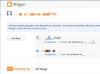VHSテープの通常の最大再生時間は3.5時間です。
コピー防止されたVHSテープは、家庭用コンピューターを使用してDVDに簡単に変換できます。 コピー防止は、テープからテープにダビングする場合にのみ機能します。 コンピュータにコピーする場合、コピー防止を回避することができます。VHSテープは、メディアをテレビに出力して表示するだけであると考えています。 ユーザーはコンピューターでVHS映像をキャプチャし、DVDに書き込みます。 これは、ネイティブのWindowsソフトウェアを使用して実行できます。
ステップ1
VHSテープをVCRに挿入し、巻き戻します。
今日のビデオ
ステップ2
必要なビデオケーブルを購入します。 RCA-USBケーブルが必要になります。 RCAジャックはVCRに接続され、USBヘッドはコンピューターに接続されます。 このケーブルは安価で、ほとんどの電気店で入手できます。
ステップ3
RCA-USBケーブルのRCA側をVCRのビデオおよびオーディオ出力ポートに接続します。 ポートとジャックは黄色(ビデオ)、赤(オーディオ)、白(オーディオ)になります。同じ色のジャックをVCRの同じ色のポートに一致させてください。
ステップ4
RCA-USBケーブルのUSB側をコンピューターの空きUSBポートに接続します。
ステップ5
[スタートメニュー]、[プログラムファイル]、[Windowsムービーメーカー]の順にクリックして、[Windowsムービーメーカー]を開きます。
ステップ6
「CTRL」と「R」を同時に押して、「ビデオのインポート」画面を表示します。 画面にVCRの出力が表示されます。 「キャプチャ」を押して、すぐにVCRの「再生」を押します。 Windowsムービーメーカーは、VHSテープをコンピューターにキャプチャします。
ステップ7
VHSテープのビデオ全体の再生が終了するまで待ってから、Windowsムービーメーカーで[停止]を押します。 プログラムはビデオをエンコードし、「インポートされたメディア」ビンに表示されます。
ステップ8
「インポートされたメディア」ビンから画面下部の「タイムライン」にビデオをドラッグします。
ステップ9
空のDVDをコンピューターに挿入します。
ステップ10
[移動を公開]をクリックします。 「DVD」を選択し、「次へ」をクリックします。 「OK」をクリックすると「WindowsDVDメーカー」が開きます。
ステップ11
DVDの「タイトル」を入力し、「次へ」をクリックします。 「書き込み」をクリックします。 ムービーはDVDディスクへの書き込みを開始します。 書き込みが完了するのを待ってから、DVDをテストします。
必要なもの
空のDVD
VCR
ビデオケーブル